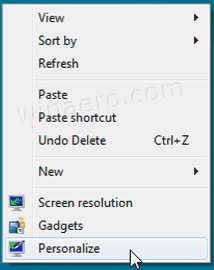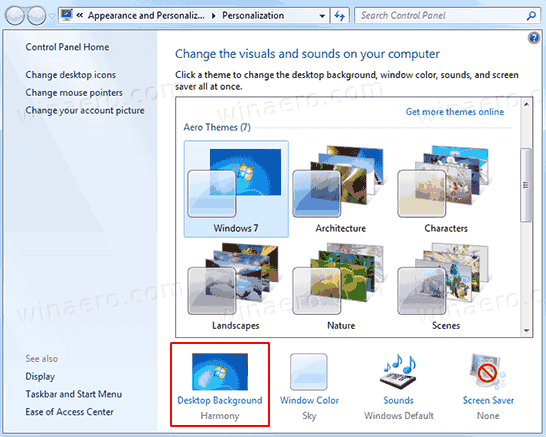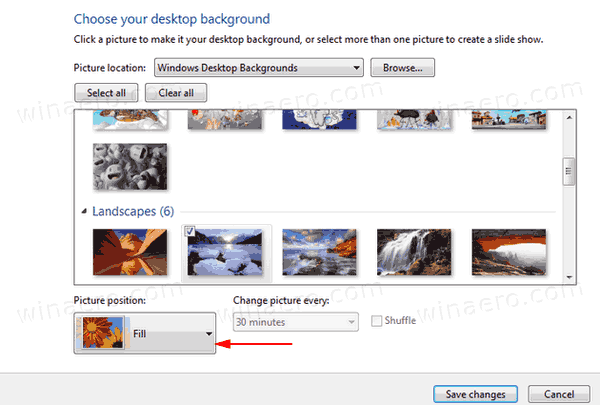วิธีแก้ไข Black Windows 7 Wallpaper หลังจากติดตั้ง KB4534310
Microsoft เพิ่งเปิดตัวแพตช์ความปลอดภัย KB4534310 สำหรับ Windows 7 ซึ่งรวมอยู่ใน Patch มกราคมวันอังคาร น่าเสียดายที่การอัปเดตแบบสะสม KB4534310 และ KB4534314 ที่เป็นคู่ความปลอดภัยเท่านั้นยังส่งข้อบกพร่องไปยังระบบปฏิบัติการทำให้วอลเปเปอร์เดสก์ท็อปเป็นสีดำสำหรับผู้ใช้จำนวนมาก
การโฆษณา
บั๊กวอลเปเปอร์สีดำใน KB4534310 ได้รับการยืนยันอย่างเป็นทางการแล้ว หน้าสนับสนุนระบุว่า:
หลังจากติดตั้ง KB4534310 วอลเปเปอร์เดสก์ท็อปของคุณอาจแสดงเป็นสีดำเมื่อตั้งค่าเป็นยืด
เมื่อไหร่ iphone 6 จะออก
ตั้งแต่ ไม่รองรับ Windows 7 อีกต่อไป Microsoft จะไม่เผยแพร่การแก้ไขต่อสาธารณะโดย จำกัด การอัปเดตให้กับลูกค้าที่ซื้อตัวเลือกการอัปเดตความปลอดภัยเพิ่มเติม โชคดีที่ บริษัท ได้เปลี่ยนใจ และกำลังทำให้การอัปเดตพร้อมใช้งานสำหรับทุกคน
นี่จะเป็นการอัปเดตครั้งแรกที่เผยแพร่หลังจากหมดระยะเวลาการสนับสนุนสำหรับ OS
หากคุณได้รับผลกระทบจากข้อบกพร่องของวอลเปเปอร์คุณสามารถแก้ไขปัญหาได้ด้วยตนเองก่อนที่ Microsoft จะออกแพตช์ใหม่ ดังที่เราทราบแล้วว่าจุดบกพร่องมีผลต่อตัวเลือกการวางวอลเปเปอร์เพียงตัวเลือกเดียวคือยืด ดังนั้นจึงสามารถแก้ไขได้อย่างง่ายดายโดยการเปลี่ยนรูปแบบวอลเปเปอร์เป็นการตั้งค่าอื่นเช่น Center หรือ Fill
ในการแก้ไข Black Windows 7 Wallpaper หลังจากติดตั้ง KB4534310
- คลิกขวาที่เดสก์ท็อป
- เลือกส่วนบุคคลจากเมนูบริบท
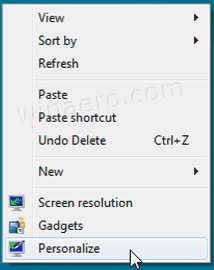
- คลิกที่พื้นหลังของเดสก์ทอปลิงค์ใต้รายการธีม
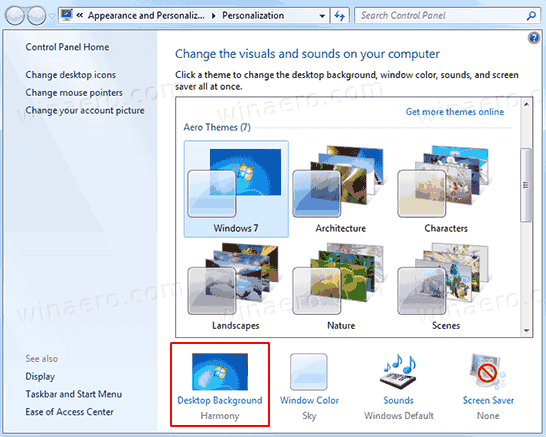
- เลือก 'เติม' ใต้ 'ตำแหน่งภาพ'
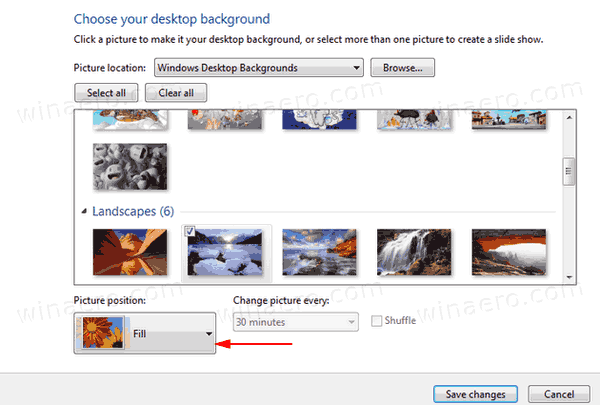
คุณทำเสร็จแล้ว
Windows 7 สิ้นสุดการสนับสนุนในวันที่ 14 มกราคม 2020 ระบบปฏิบัติการนี้จะไม่ได้รับการอัปเดตด้านความปลอดภัยและคุณภาพอีกต่อไป
วิธีการแหกคุกไฟทีวี 2016
Microsoft ยังเสนอ Extended Security Updates (ESU) แบบชำระเงิน ข้อเสนอ ESU มีให้ใน Volume Licensing Service Center (VLSC) ตั้งแต่วันที่ 1 เมษายน 2019
Windows 7 ยังคงเป็นระบบปฏิบัติการที่ได้รับความนิยมอย่างมากในการเขียนนี้ ในที่สุดสิ่งนี้จะเปลี่ยนไปเนื่องจาก Microsoft ไม่สนใจที่จะสนับสนุนหรือขาย Windows 7 อีกต่อไป Windows 10 เป็นเวอร์ชันเดียวที่ได้รับอนุญาตให้จำหน่ายและได้รับอนุญาต Microsoft ได้เปลี่ยนความสนใจไปที่รูปแบบธุรกิจ Software-as-a-Service ด้วย Windows 10 และ Office 365